విషయ సూచిక
ఈ ట్యుటోరియల్ .csv మరియు .pst ఫైల్ నుండి Outlook డెస్క్టాప్లోకి పరిచయాలను దిగుమతి చేయడానికి రెండు మార్గాల గురించి మాట్లాడుతుంది మరియు Outlook ఆన్లైన్కి పరిచయాలను ఎలా బదిలీ చేయాలో చూపిస్తుంది.
వేరేవి ఉండవచ్చు. మీరు మీ Outlook చిరునామా పుస్తకంలోకి పరిచయాలను బదిలీ చేయాలనుకోవడానికి గల కారణాలు. ఉదాహరణకు, మీరు పరిచయాల జాబితాతో బాహ్య డేటాబేస్ను వారసత్వంగా పొందారు లేదా మీరు మరొక మెయిల్ సర్వర్ నుండి తరలిస్తున్నారు లేదా బహుశా మీరు కొత్త ఖాతాను సెటప్ చేస్తున్నారు. కారణం ఏమైనప్పటికీ, Outlook మీ అన్ని పరిచయాలను ఒకేసారి దిగుమతి చేసుకోవడానికి సరళమైన మార్గాన్ని అందిస్తుంది.
చిట్కా. మీ పరిచయాలు Excelలో నిల్వ చేయబడితే, కింది ట్యుటోరియల్ ఉపయోగకరంగా ఉంటుంది: Excel నుండి Outlookకి పరిచయాలను ఎలా దిగుమతి చేయాలి.
Outlookలోకి దిగుమతి చేసుకోవడానికి పరిచయాలను సిద్ధం చేయండి
Microsoft Outlook రెండు ఫైల్ల నుండి పరిచయాలను దిగుమతి చేసుకోవడానికి అనుమతిస్తుంది రకాలు, PST మరియు CSV.
PST (వ్యక్తిగత నిల్వ పట్టిక). Outlook, Exchange Client మరియు ఇతర Microsoft సాఫ్ట్వేర్లలో డేటాను నిల్వ చేయడానికి ఇది ఒక ప్రత్యేక ఫైల్ ఫార్మాట్. .pst ఫైల్లో, పరిచయాలు ఇప్పటికే సరైన ఆకృతిలో ఉన్నాయి మరియు తదుపరి సవరణలు అవసరం లేదు.
మరింత సమాచారం కోసం, దయచేసి Outlook పరిచయాలను PST ఫైల్కి ఎలా ఎగుమతి చేయాలో చూడండి.
CSV (కామాతో వేరు చేయబడిన విలువలు). మీరు మీ సంప్రదింపు సమాచారాన్ని Excel లేదా మరొక స్ప్రెడ్షీట్ ప్రోగ్రామ్లో ఉంచినట్లయితే లేదా Gmail లేదా Yahoo మెయిల్ వంటి మరొక ఇమెయిల్ ప్రొవైడర్ నుండి మీ పరిచయాలను ఎగుమతి చేసినట్లయితే, అవి సాధారణంగా .csv ఫైల్లో ఉంటాయి, వీటిని దిగుమతి చేసుకోవచ్చుకొన్ని సర్దుబాట్లతో Outlook:
- సంప్రదింపు వివరాలలో ఆంగ్ల అక్షరమాలలో లేని కొన్ని అక్షరాలు ఉంటే, ఉదా. అరబిక్, సిరిలిక్, చైనీస్ లేదా జపనీస్, అటువంటి పరిచయాలు సరిగ్గా దిగుమతి కాకపోవచ్చు. సాధ్యమయ్యే సమస్యలను నివారించడానికి, అటువంటి ఎంపిక మీకు అందుబాటులో ఉంటే పరిచయాలను CSV UTF-8 ఫైల్లోకి ఎగుమతి చేయండి లేదా Excelతో CSVని UTF-8కి మార్చండి.
- లో విలువలను నిర్ధారించుకోండి. మీ CSV ఫైల్ కామాలు తో వేరు చేయబడ్డాయి. మీ లొకేల్పై ఆధారపడి, డిఫాల్ట్గా వేరే జాబితా విభజన సెట్ చేయబడింది. ఉదాహరణకు, అనేక యూరోపియన్ దేశాలలో, డిఫాల్ట్ జాబితా సెపరేటర్ సెమికోలన్. కానీ Outlook కామాను ఫీల్డ్ సెపరేటర్గా మాత్రమే మద్దతిస్తుంది, కాబట్టి మీరు మీ CSV ఫైల్ను Outlookలోకి దిగుమతి చేసే ముందు సెమికోలన్లు లేదా ఏదైనా ఇతర డీలిమిటర్లను కామాలతో భర్తీ చేయాలి.
క్రింద లింక్ చేసిన ట్యుటోరియల్లలో, వివరమైన వాటిని కనుగొంటారు. CSV ఫైల్కు పరిచయాలను ఎగుమతి చేయడంపై మార్గదర్శకత్వం:
- Outlook డెస్క్టాప్ నుండి పరిచయాలను ఎలా ఎగుమతి చేయాలి
- Outlook ఆన్లైన్ నుండి పరిచయాలను ఎలా ఎగుమతి చేయాలి
- Excel నుండి పరిచయాలను ఎలా ఎగుమతి చేయాలి
- Gmail నుండి పరిచయాలను ఎలా ఎగుమతి చేయాలి
దాని సరళమైన రూపంలో, మీ .csv ఫైల్ క్రింది విధంగా ఉండవచ్చు:
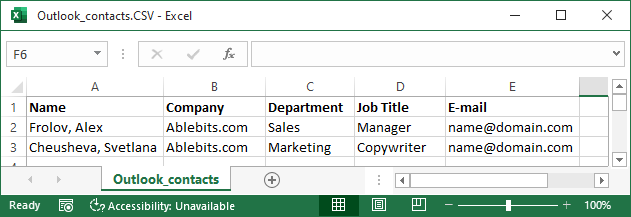
CSV ఫైల్ నుండి Outlookకి పరిచయాలను ఎలా దిగుమతి చేయాలి
CSV ఫైల్ నుండి పరిచయాలను Outlook 2019, Outlook 2016 లేదా Outlook 2013లోకి దిగుమతి చేయడానికి, ఈ దశలను అనుసరించండి:
- Microsoft Outlookలో, ఫైల్ > ఓపెన్ & ఎగుమతి > దిగుమతి/ఎగుమతి .
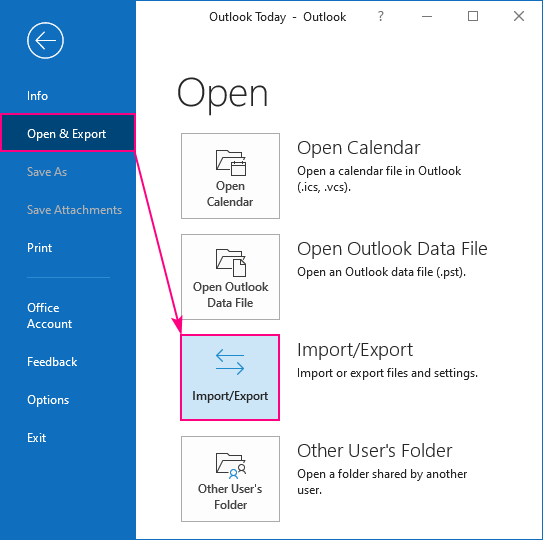
- దిగుమతి మరియు ఎగుమతి విజార్డ్ ప్రారంభమవుతుంది. మీరు మరొక ప్రోగ్రామ్ లేదా ఫైల్ నుండి దిగుమతి చేయి ని ఎంచుకుని, తదుపరి ని క్లిక్ చేయండి.
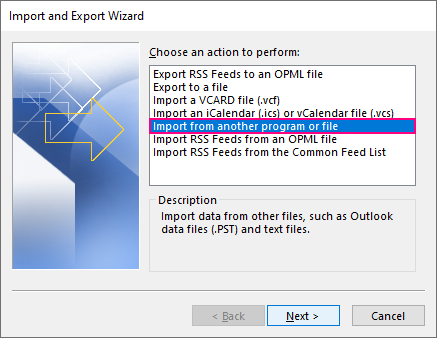
- CSV పరిచయాలను Outlookకి దిగుమతి చేయడానికి, ఎంచుకోండి కామాతో వేరు చేయబడిన విలువలు మరియు తదుపరి ని క్లిక్ చేయండి.
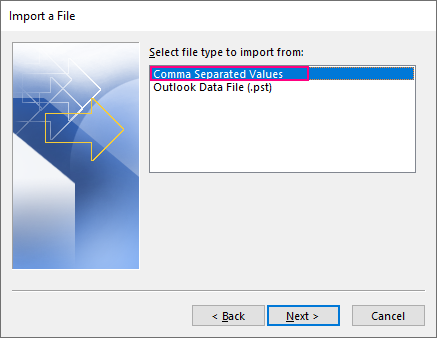
- ఈ దశలో, మీరు రెండు ఎంపికలు చేయాలి:
- బ్రౌజ్ చేయండి బటన్ను క్లిక్ చేయండి, దాన్ని ఎంచుకోవడానికి మీ .csv ఫైల్ని కనుగొని, దాన్ని రెండుసార్లు క్లిక్ చేయండి.
- నకిలీ సంప్రదింపు అంశాలను ఎలా నిర్వహించాలో ఎంచుకోండి.
పూర్తయిన తర్వాత, తదుపరి ని క్లిక్ చేయండి.
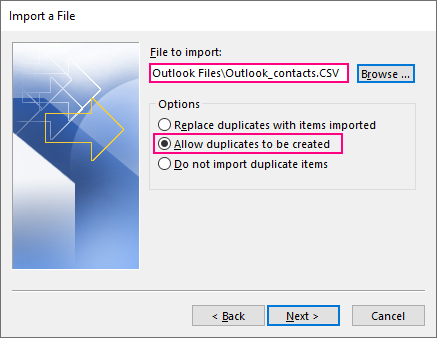
నకిలీ పరిచయాలను ఎలా నిర్వహించాలి:
- నకిలీలను భర్తీ చేయండి దిగుమతి చేసుకున్న వస్తువులతో . .csv ఫైల్లోని సమాచారం మీ ఔట్లుక్లోని సమాచారం కంటే పూర్తి లేదా తాజాగా ఉంటే ఈ ఎంపికను ఎంచుకోండి.
- నకిలీలను సృష్టించడానికి అనుమతించండి (డిఫాల్ట్). మీరు ఒక బిట్ సమాచారాన్ని కోల్పోకూడదనుకుంటే, నకిలీ ఐటెమ్లను సృష్టించడానికి, వాటిని సమీక్షించడానికి మరియు ఒకే వ్యక్తికి సంబంధించిన వివరాలను ఒకే అంశంగా కలపడానికి Outlookని అనుమతించండి.
- నకిలీ అంశాలను దిగుమతి చేయవద్దు. . మీరు కొత్త పరిచయాలను మాత్రమే దిగుమతి చేయాలనుకుంటే మరియు ఇప్పటికే ఉన్న అన్ని పరిచయాలను అలాగే ఉంచాలనుకుంటే ఎంచుకోవడానికి ఇది ఎంపిక.
- లక్ష్య ఇమెయిల్ ఖాతా కింద, కాంటాక్ట్లు ఫోల్డర్ని ఎంచుకోండి మరియు తదుపరి ని క్లిక్ చేయండి.
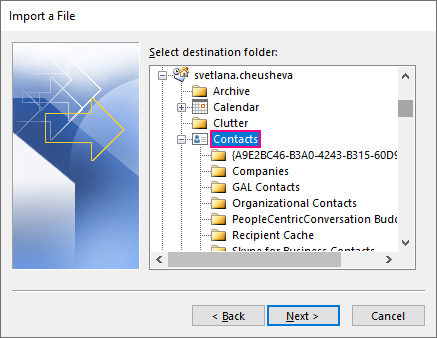
- మీరు మునుపు Outlook నుండి ఎగుమతి చేసిన CSV పరిచయాలను దిగుమతి చేస్తుంటే, కాంటాక్ట్ లిస్ట్ అవసరమైన ఫార్మాట్లో ఉంటుంది కాబట్టి మీరు క్లిక్ చేయండిపరిచయాలను వెంటనే దిగుమతి చేయడం ప్రారంభించడానికి పూర్తి చేయండి .
మీరు Excel నుండి లేదా Outlook కాకుండా వేరే మెయిల్ యాప్ నుండి పరిచయాలను దిగుమతి చేస్తుంటే, మీరు మీ CSV ఫైల్లోని కొన్ని నిలువు వరుసలను Outlook కాంటాక్ట్ ఫీల్డ్లకు మ్యాప్ చేయాల్సి రావచ్చు. ఈ సందర్భంలో, మ్యాప్ అనుకూల ఫీల్డ్లు క్లిక్ చేసి, తదుపరి దశతో కొనసాగండి.

- మీరు మ్యాప్ అనుకూల ఫీల్డ్లు<ను క్లిక్ చేస్తే<మునుపటి దశలో 9> బటన్, సంబంధిత డైలాగ్ బాక్స్ కనిపిస్తుంది:
- ఎడమ పేన్లో, నుండి కింద, మీరు మీ CSV ఫైల్ నుండి నిలువు వరుస పేర్లను చూస్తారు. 10>కుడి పేన్లో, టు కింద, మీరు ప్రామాణిక Outlook పరిచయాల ఫీల్డ్లను చూస్తారు.
- అది మీకు తెలియజేయడానికి Outlook ప్రోగ్రెస్ బాక్స్ను చూపుతుందిఇది మీ పరిచయాలను దిగుమతి చేయడం ప్రారంభించింది. ప్రోగ్రెస్ బాక్స్ మూసివేసినప్పుడు, ప్రక్రియ పూర్తవుతుంది. చాలా చిన్న సంప్రదింపు జాబితాను దిగుమతి చేస్తున్నప్పుడు, ప్రోగ్రెస్ బాక్స్ కనిపించకపోవచ్చు.
CSV ఫైల్లోని నిలువు వరుస పేరు Outlook ఫీల్డ్తో సరిగ్గా సరిపోలితే, నిలువు వరుస స్వయంచాలకంగా మ్యాప్ చేయబడింది మరియు మ్యాప్ చేయబడినది కింద కనిపిస్తుంది.
కాలమ్ పేరు ఏదైనా Outlook ఫీల్డ్తో సరిపోలకపోతే, మీరు మాన్యువల్ మ్యాపింగ్<చేయాల్సి ఉంటుంది 9>. దీని కోసం, ఎడమ పేన్ నుండి కాలమ్ను లాగి, కుడి పేన్లోని సంబంధిత ఫీల్డ్ పక్కన దాన్ని వదలండి. ఉదాహరణకు, మేము దిగుమతి చేసుకున్న CSV ఫైల్లో, పొజిషన్ పేరుతో నిలువు వరుస ఉంది మరియు మేము దానిని ఉద్యోగ శీర్షిక ఫీల్డ్కు మ్యాప్ చేస్తున్నాము. సరిపోలికను కనుగొనడానికి, దాన్ని విస్తరించడానికి కుడి పేన్లో తగిన ఫీల్డ్ పక్కన ఉన్న ప్లస్ గుర్తును క్లిక్ చేయండి.
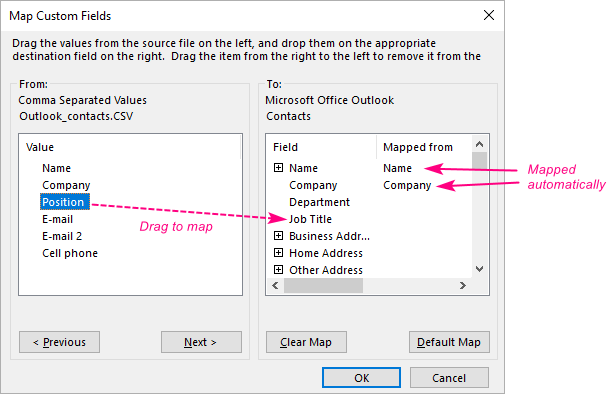
అన్ని నిలువు వరుసలు మ్యాప్ చేయబడినప్పుడు, సరే<క్లిక్ చేయండి. 2>, మరియు తిరిగి ఫైల్ను దిగుమతి చేయండి డైలాగ్ బాక్స్లో, ముగించు క్లిక్ చేయండి.
మీ CSV పరిచయాలన్నీ Outlookలోకి దిగుమతి అయ్యాయని నిర్ధారించుకోవడానికి, వ్యక్తులు చిహ్నాన్ని క్లిక్ చేయండి మీ సంప్రదింపు జాబితాను వీక్షించడానికి నావిగేషన్ బార్.
PST ఫైల్ నుండి Outlookకి పరిచయాలను ఎలా దిగుమతి చేయాలి
కొన్ని సందర్భాల్లో, మీరు CSV కాకుండా PST ఫైల్ నుండి పరిచయాలను దిగుమతి చేసుకోవచ్చు. ఇది ప్రత్యేకంగా ఉపయోగపడుతుంది:
- మీరు పరిచయాలను ఒక Outlook ఖాతా నుండి మరొకదానికి బదిలీ చేస్తున్నప్పుడు.
- మీరు పరిచయాలను ఒక కంప్యూటర్ నుండి మరొక కంప్యూటర్కి తరలిస్తున్నప్పుడు.
- మీరు కోరుకుంటారు. ఇమెయిల్లు, పరిచయాలు, అపాయింట్మెంట్లు మరియు టాస్క్లతో సహా అన్ని Outlook ఐటెమ్లను బదిలీ చేయడానికి.
ఈ సందర్భంలో, మీరు ముందుగా పరిచయాలను PST ఫైల్లోకి ఎగుమతి చేయాలి, ఆపై వాటిని ఉపయోగించడం ద్వారా వాటిని మీ కొత్త ఖాతా లేదా PCకి దిగుమతి చేసుకోవాలి. దిగుమతి & ఎగుమతి విజార్డ్ మునుపటి విభాగంలో చర్చించబడింది.
ఒక .pst ఫైల్ నుండి Outlookకి పరిచయాలను దిగుమతి చేయడానికి ఇక్కడ దశలు ఉన్నాయి:
- Outlookలో, ఫైల్<క్లిక్ చేయండి 2> > ఓపెన్ & ఎగుమతి > దిగుమతి/ఎగుమతి .
- మరొక ప్రోగ్రామ్ లేదా ఫైల్ నుండి దిగుమతి చేయి ని ఎంచుకుని, తదుపరి ని క్లిక్ చేయండి.
- Outlook Data File (.pst) ని ఎంచుకుని, తదుపరి ని క్లిక్ చేయండి.
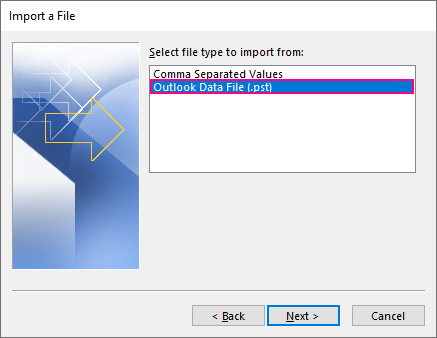
- Browse బటన్ను క్లిక్ చేయండి మరియు మీరు దిగుమతి చేయాలనుకుంటున్న .pst ఫైల్ను ఎంచుకోండి.
ఐచ్ఛికాలు కింద, ఎలా వ్యవహరించాలో ఎంచుకోండి డూప్లికేట్ ఐటెమ్లు , ఆపై తదుపరి క్లిక్ చేయండి. దయచేసి PST నుండి దిగుమతి చేస్తున్నప్పుడు, డిఫాల్ట్ దిగుమతి చేసిన వస్తువులతో నకిలీలను భర్తీ చేయండి .
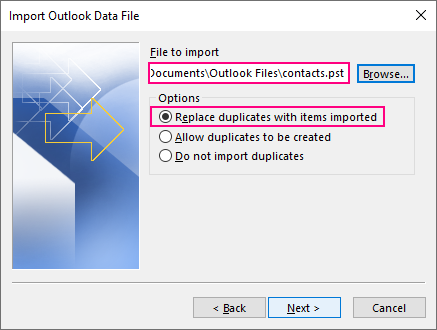
- మీ .pst ఫైల్ దీనితో రక్షించబడి ఉంటే పాస్వర్డ్, దానిని అందించమని మీరు అడగబడతారు.
- కాంటాక్ట్లు సరిగ్గా దిగుమతి కావడానికి ఇది కీలకమైన దశ, కాబట్టి దయచేసి దీన్ని సరిగ్గా చేయాలని నిర్ధారించుకోండి:
- లోపు ఎంచుకోండి నుండి దిగుమతి చేయవలసిన ఫోల్డర్, మీరు PSTని పూర్తిగా దిగుమతి చేయాలనుకుంటే Outlook డేటా ఫైల్ ని ఎంచుకోండి. లేదా దానిని విస్తరించండి మరియు దిగుమతి చేయడానికి నిర్దిష్ట సబ్ఫోల్డర్ను మాత్రమే ఎంచుకోండి, పరిచయాలు మా విషయంలో.
- ప్రస్తుతం నావిగేషన్ పేన్లో లక్ష్యం ఖాతా/మెయిల్బాక్స్ ఎంపిక చేయబడితే, మీరు ని ఎంచుకోవచ్చు ప్రస్తుత ఫోల్డర్ ఎంపికలోకి అంశాలను దిగుమతి చేయండి. లేకపోతే, అదే ఫోల్డర్లోకి అంశాలను దిగుమతి చేయి ని తనిఖీ చేయండి మరియు పరిచయాలను దిగుమతి చేయాల్సిన మెయిల్బాక్స్ లేదా Outlook డేటా ఫైల్ను ఎంచుకోండి.
- పూర్తయిన తర్వాత, ముగించు క్లిక్ చేయండి.
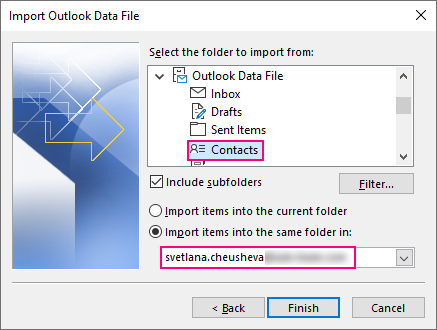
Outlook వెంటనే పరిచయాలను దిగుమతి చేయడం ప్రారంభిస్తుంది. ప్రోగ్రెస్ బాక్స్ అదృశ్యమైనప్పుడు, దిగుమతి పూర్తవుతుంది.
Outlook ఆన్లైన్కి పరిచయాలను ఎలా దిగుమతి చేయాలి
Outlook డెస్క్టాప్ వలె, Outlook ఆన్లైన్కి పరిచయాలను దిగుమతి చేయడానికి, మీకు CSV ఫైల్ అవసరం. ఉత్తమ ఫలితాల కోసం, ఫైల్లో అన్ని భాషలకు సరిగ్గా పనిచేసే UTF-8 ఎన్కోడింగ్ ఉండాలి.
Outlook ఆన్లైన్లోకి పరిచయాలను దిగుమతి చేయడానికి, ఈ దశలను చేయండి:
- మీ Outlookలో సైన్ ఇన్ చేయండి దివెబ్ లేదా Outlook.com ఖాతా.
- పేజీ దిగువ-ఎడమ మూలన, వ్యక్తులు చిహ్నాన్ని క్లిక్ చేయండి:

- వద్ద పేజీ యొక్క ఎగువ-కుడి మూలలో, నిర్వహించండి > పరిచయాలను దిగుమతి చేయండి ని క్లిక్ చేయండి.
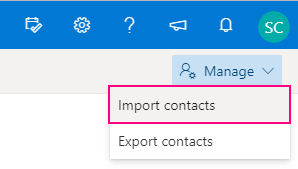
- బ్రౌజ్ చేయండి బటన్, మీ CSV ఫైల్ని ఎంచుకుని, ఓపెన్ ని క్లిక్ చేయండి.
- బాక్స్లోని CSV ఫైల్తో, దిగుమతి ని క్లిక్ చేయండి.
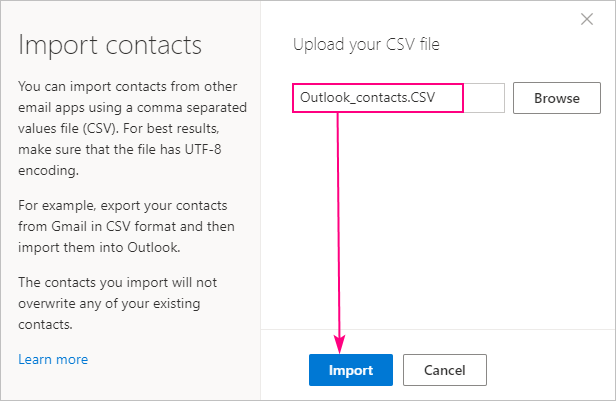
.csv ఫైల్ మీ Outlook ఖాతాలో ఇప్పటికే ఉన్న ఏవైనా పరిచయాలను కలిగి ఉంటే, నకిలీ అంశాలు సృష్టించబడతాయి, కానీ మీ ప్రస్తుత పరిచయాలు ఏవీ భర్తీ చేయబడవు లేదా తొలగించబడవు.
అంటే Outlook డెస్క్టాప్ మరియు ఆన్లైన్లోకి పరిచయాలను ఎలా దిగుమతి చేసుకోవాలి. నేను చదివినందుకు ధన్యవాదాలు మరియు వచ్చే వారం మిమ్మల్ని మా బ్లాగ్లో చూడాలని ఆశిస్తున్నాను!

